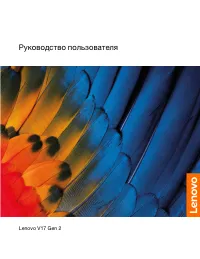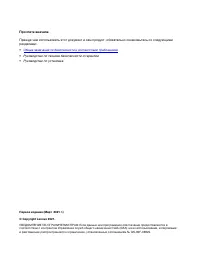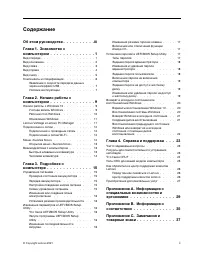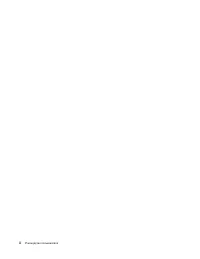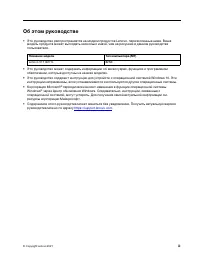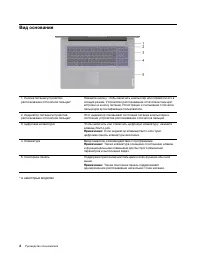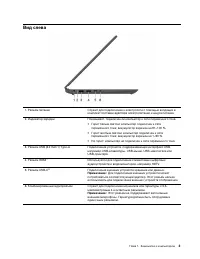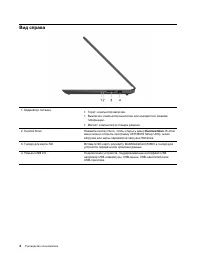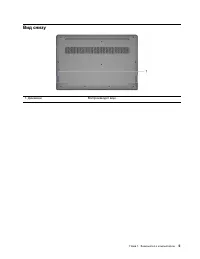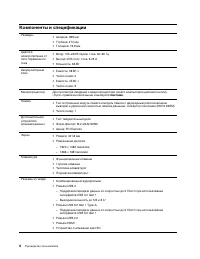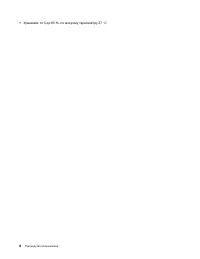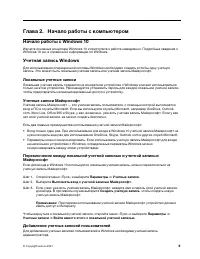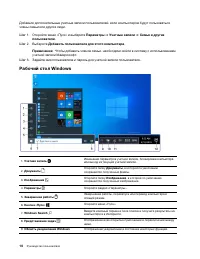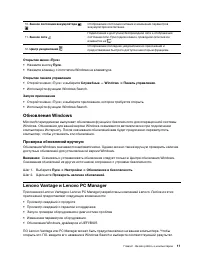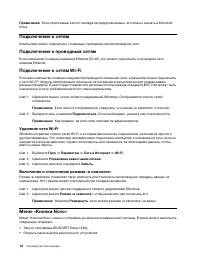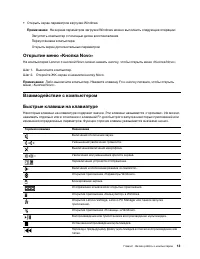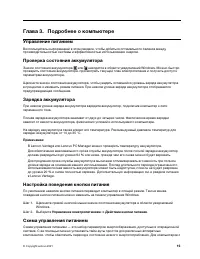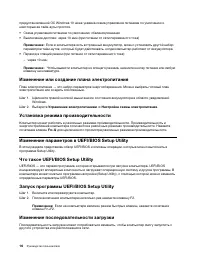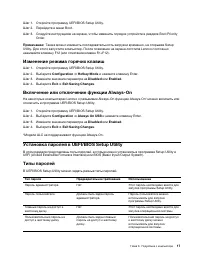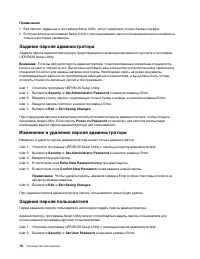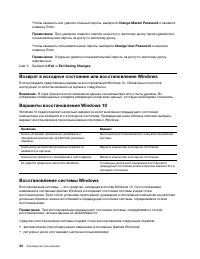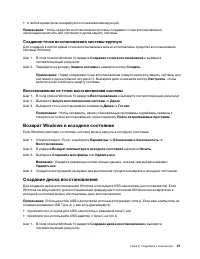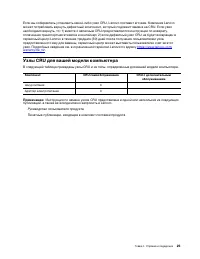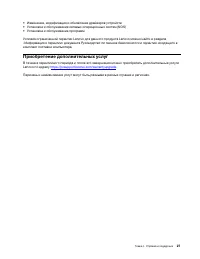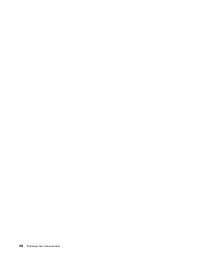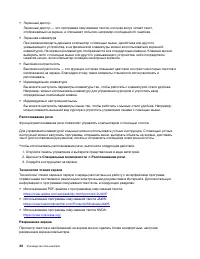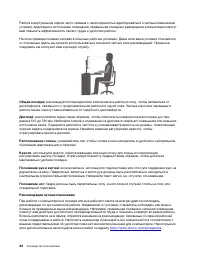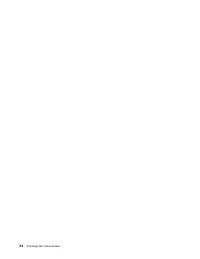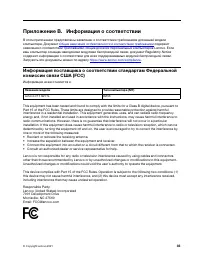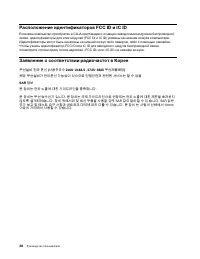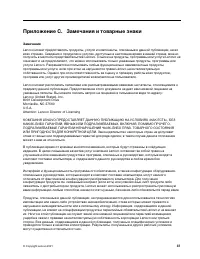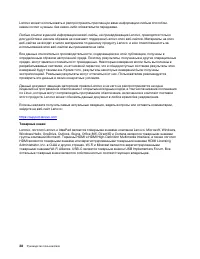Ноутбуки Lenovo V17 G2 ITL - инструкция пользователя по применению, эксплуатации и установке на русском языке. Мы надеемся, она поможет вам решить возникшие у вас вопросы при эксплуатации техники.
Если остались вопросы, задайте их в комментариях после инструкции.
"Загружаем инструкцию", означает, что нужно подождать пока файл загрузится и можно будет его читать онлайн. Некоторые инструкции очень большие и время их появления зависит от вашей скорости интернета.
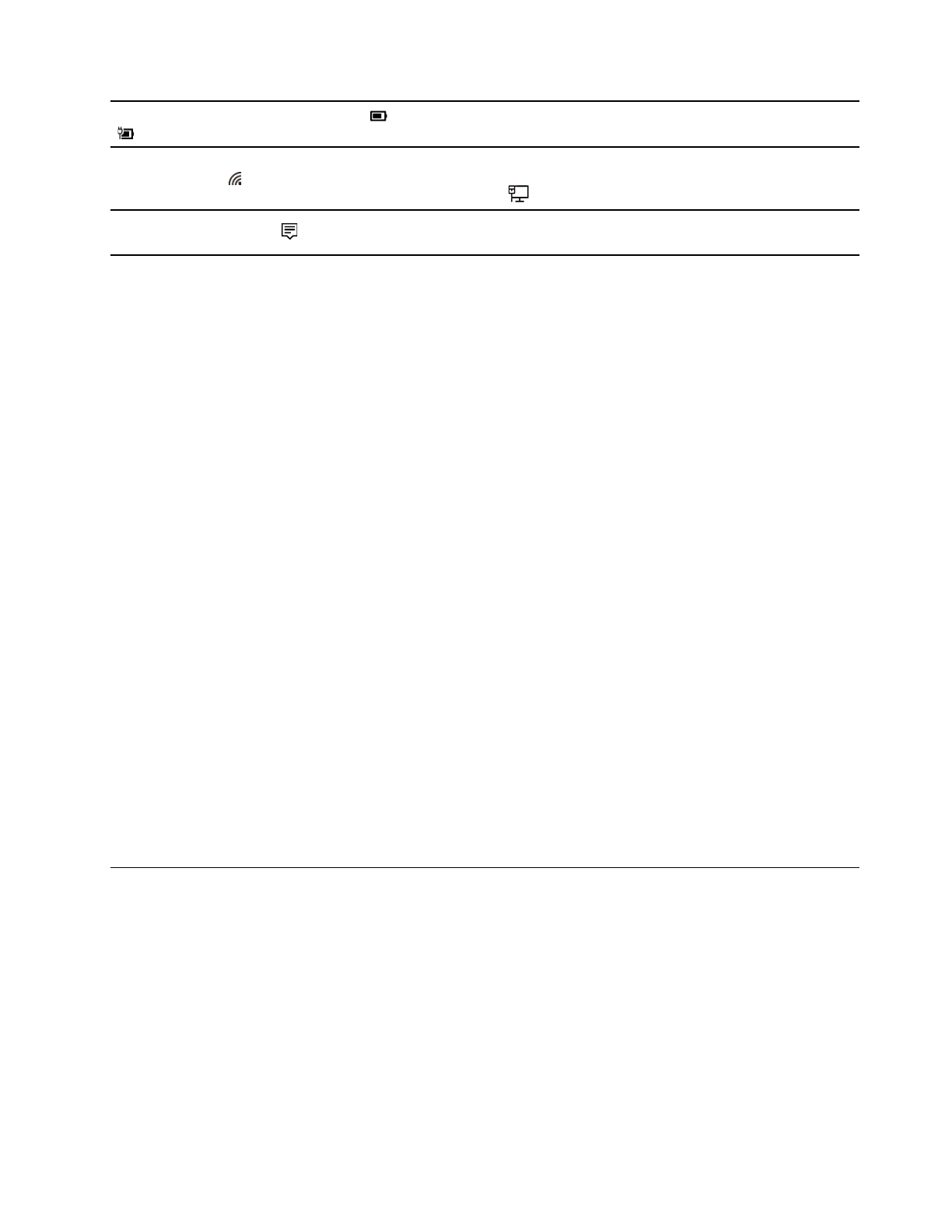
10.
Значок состояния аккумулятора
Отображение состояния питания и изменение параметров
аккумулятора или питания.
11.
Значок сети
Подключение к доступной беспроводной сети и отображение
состояния сети. При подключении к проводной сети значок
изменится на
.
12.
Центр уведомлений
Отображение последних уведомлений из приложений и
предоставление быстрого доступа к некоторым функциям.
Открытие меню «Пуск»
• Нажмите кнопку
Пуск
.
• Нажмите клавишу с логотипом Windows на клавиатуре.
Открытие панели управления
• Откройте меню «Пуск» и выберите
Служебные — Windows
➙
Панель управления
.
• Используйте функцию Windows Search.
Запуск приложения
• Откройте меню «Пуск» и выберите приложение, которое требуется открыть.
• Используйте функцию Windows Search.
Обновления Windows
Microsoft периодически выпускает обновления функций и безопасности для операционной системы
Windows. Обновления для вашей версии Windows скачиваются автоматически при подключении
компьютера к Интернету. После скачивания обновлений вам будет предложено перезапустить
компьютер, чтобы установить эти обновления.
Проверка обновлений вручную
Обновления Windows скачиваются автоматически. Однако можно также вручную проверить наличие
доступных обновлений для установленной версии Windows.
Внимание:
Скачивать и устанавливать обновления следует только в Центре обновления Windows.
Скачивание обновлений из других источников сопряжено с угрозами безопасности.
Шаг 1. Выберите
Пуск
➙
Настройки
➙
Обновления и безопасность
.
Шаг 2. Щелкните
Проверить наличие обновлений
.
Lenovo Vantage и Lenovo PC Manager
Приложения Lenovo Vantage и Lenovo PC Manager разработаны компанией Lenovo. Любое из этих
приложений предоставляет следующие возможности:
• Просмотр сведений о продукте
• Просмотр сведений о гарантии и поддержке
• Запуск проверки оборудования и диагностики проблем
• Изменение параметров оборудования
• Обновление Windows, драйверов и UEFI/BIOS
ПО Lenovo Vantage или PC Manager может быть предустановлено на вашем компьютере. Чтобы
открыть это ПО, введите его название в Windows Search и выберите соответствующий результат.
Глава 2. Начало работы с компьютером
11
Содержание
- 3 Содержание
- 5 Об этом руководстве; iii
- 7 Глава 1. Знакомство с компьютером; Вид спереди
- 8 Вид основания
- 9 Вид слева
- 10 Вид справа
- 12 Компоненты и спецификации
- 13 Температура
- 15 Глава 2. Начало работы с компьютером; Начало работы с Windows 10; Локальные учетные записи; Добавление учетных записей пользователей
- 16 Параметры; Рабочий стол Windows
- 17 Обновления Windows; Проверка обновлений вручную; Lenovo Vantage и Lenovo PC Manager
- 18 Включение и отключение режима «в самолете»; Меню «Кнопка Novo»
- 19 Открытие меню «Кнопка Novo»
- 20 Режим горячих клавиш; Числовая клавиатура; NumLock
- 21 Глава 3. Подробнее о компьютере; Управление питанием; Зарядка аккумулятора; Управление электропитанием; Схема управления питанием
- 26 Возврат в исходное состояние или восстановление Windows; Восстановление системы Windows
- 27 Возврат Windows в исходное состояние
- 29 Глава 4. Справка и поддержка; Часто задаваемые вопросы; Ресурсы для самостоятельного устранения неполадок
- 31 Узлы CRU для вашей модели компьютера
- 32 Центр поддержки клиентов Lenovo; Телефоны
- 33 Приобретение дополнительных услуг
- 35 Информация о специальных возможностях
- 37 Эргономичность работы
- 39 Включение ночного света; Регулировка цветовой температуры
- 41 Приложение B. Информация о соответствии
- 43 Приложение C. Замечания и товарные знаки; Замечания
- 44 Товарные знаки